Excel: Tvinga “Öppna som skrivskyddad” meddelande

Tvinga fram ett meddelande på dina Microsoft Excel för Office 365-filer som säger Öppna som skrivskyddad med den här guiden.
Har du problem med Microsoft Word? Prova dessa vanliga korrigeringar
Kontrollera filbehörigheter om en fil inte öppnas
Använd Aktivitetshanteraren för att avsluta uppgiften och starta sedan om Word om den kraschar
Inaktivera extra tillägg om Word körs långsamt
Microsoft Word är ett av de mest använda Microsoft 365-programmen. Den har inte bara några coola mallar, utan den används också för att skriva in viktiga dokument, brev och mycket mer. Ibland kanske Word inte fungerar som förväntat, och du kan få en felkod eller ett felmeddelande. Här är en titt på några av de vanligaste Word-problemen och hur du kan åtgärda dem.
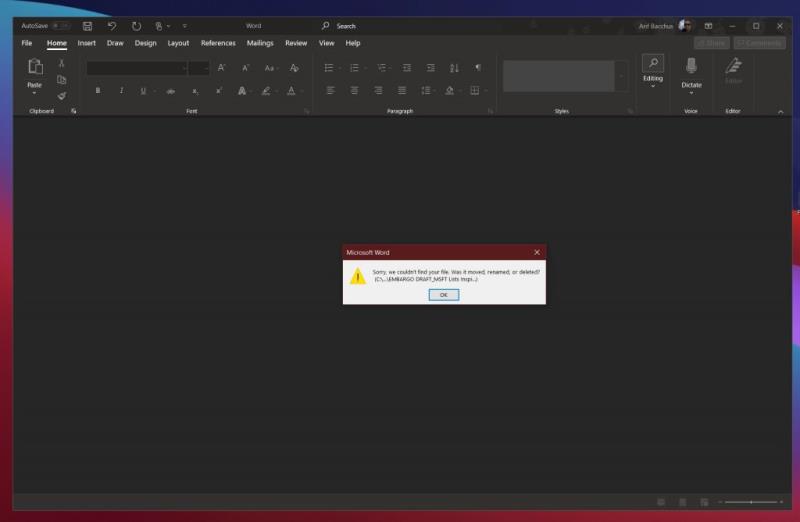
Försöker du öppna en fil men Word kommer inte överens? I det här fallet kan Microsoft Word ge dig ett meddelande som säger att det uppstod ett fel när du försökte öppna filen. Detta inträffar vanligtvis när du inte har behörighet att öppna filen, eller om filen har flyttats från sin ursprungliga plats eller har tagits bort.
För att fixa detta, kolla i File Explorer eller kör en sökning i Windows 10 för att se var filen har tagit vägen. För att låsa upp filen och få tillåtelse att öppna den, gå under tiden till platsen där den är sparad, högerklicka på filen och välj sedan egenskaper. Därifrån vill du klicka på avblockeringsalternativet.
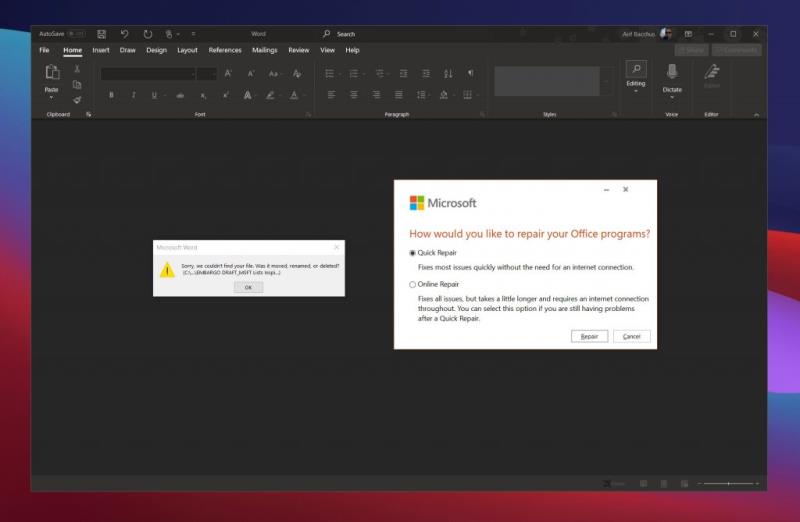
Ett annat vanligt problem med Microsoft Word är att det kan krascha eller frysa när ett dokument öppnas. Detta kan inträffa när Word har problem med att läsa innehållet i ett dokument, eller om dokumentet har mycket bilder och text.
I de flesta fall är det bäst att vänta och låta Word försöka lösa problemet på egen hand. Med risk för att förlora ditt dokument kan du också försöka tvinga att avsluta word med hjälp av aktivitetshanteraren genom att trycka på CTRL+ALT+DEL och klicka på Aktivitetshanteraren, leta efter Microsoft Word och sedan klicka på Avsluta uppgift. Detta kommer att ge programmet en nystart. I de flesta fall kommer Word att försöka automatiskt återställa dokumentet som du senast hade det och öppnar åtgärdsfönstret Dokumentåterställning. Återigen, men detta är den sista utvägen.
Om Word fortsätter att ha ett problem och fortfarande ger dig felmeddelanden får du ett meddelande som säger att dokumentet orsakade ett allvarligt fel. I det här fallet kan du behöva återställa Microsoft Word helt. För att göra detta, gå till Windows 10 Start-menyn och skriv Lägg till eller ta bort program. Välj sedan Office eller Microsoft 365 från listan, följt av Ändra. Du bör få alternativet för snabb reparation. Välj, detta och Word kommer att återställas.
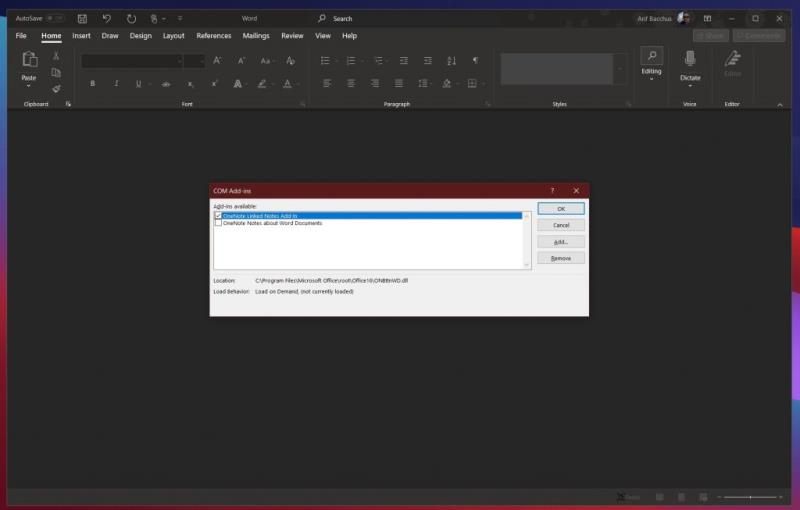
Det sista problemet på vår lista har att göra med att Microsoft Word går långsamt. Det kan vara att du inte hämtar din tangentbordsinmatning i tid eller att bilder eller andra menyalternativ tar ett tag att ladda. I de flesta situationer rekommenderar vi att du använder alternativet Snabbreparation som vi beskrev ovan.
Men som ett alternativ kanske du också vill försöka inaktivera extra tillägg. Dessa är tänkta att öka din upplevelse, men kan också sakta ner saker. Du kan inaktivera dessa genom att klicka på Arkiv-menyn, följt av Alternativ och sedan Lägger till Ins. Klicka på ett tillägg och sedan på knappen Gå. Du kommer sedan att kunna inaktivera den genom att klicka på Ta bort.
Om allt annat misslyckas och du stöter på problem med Word, är Microsoft här för att hjälpa dig. Som omfattas av Microsoft 365-prenumerationen kan du alltid kontakta Microsoft för hjälp. Besök helt enkelt denna supportsida och starta en chatt.
Tvinga fram ett meddelande på dina Microsoft Excel för Office 365-filer som säger Öppna som skrivskyddad med den här guiden.
Vill du aktivera eller inaktivera AutoRecover eller AutoSave? Lär dig hur du aktiverar eller inaktiverar AutoRecover-funktionen i Word 2019 eller Microsoft 365.
Lär dig hur du enkelt spelar in ett Microsoft Teams-möte med denna steg-för-steg-guide, inklusive tips för att spara inspelningar på OneDrive.
Här är en titt på hur du kan hålla dig produktiv med Microsoft To do på Windows 10
Microsoft Teams mobilapp stöder nu videosamtal bland andra funktioner som är tillgängliga i förhandsversionen av applikationen.
Här är några vanliga ordproblem och hur du kan åtgärda dem
Har du glömt att spara din Excel-anteckningsbok? Här är en titt på hur du kan återställa det.
Så här kan du använda Att göra i Outlook med Microsoft 365 för din produktivitetsfördel.
Här är en titt på några av de vanligaste OneDrive-problemen och hur du kan fixa dem
Har du någonsin hört talas om Microsoft Yammer? Det är ett socialt nätverksverktyg som hjälper dig att få kontakt och engagera dig i människor i hela din organisation, och idag är det bra att gå praktiskt med det.
Kom ditt företag precis med i Microsoft 365? Här är en titt på några inställningar som du bör konfigurera för att anpassa Microsoft 365 onlineupplevelsen för att göra den till din egen.
Microsoft Lists är en Microsoft 365-app som hjälper dig att spåra information och organisera ditt arbete. Du kan också använda den i Teams och Sharepoint. Läs mer.
Här är några av de vanligaste felkoderna för Microsoft Excel-program och hur du kan fixa dem.
Så här kan du hantera dina möten i Outlook
Om du använder Windows 10 och letar efter gratis sätt att spela in din skärm, finns det tillgängliga alternativ. Det finns tre gratis sätt att spela in din skärm
Här är en titt på några vanliga Excel-formelfel och hur du kan fixa dem
Microsofts Bing gör nu mer än att bara söka på webben. Det kan också visa resultat från din organisation, inklusive filer, kontakter och
Är din inkorg en enda röra i Outlook? Testa att sätta upp regler. I vår senaste Microsoft 365-guide förklarar du väl hur du kan använda regler för att flytta, flagga och svara på e-postmeddelanden automatiskt.
Spenderar du mer tid på mejl nu för tiden? Här är en titt på några av våra bästa metoder för Microsoft Outlook på Windows 10.
Så här kan du lösa in en kod för ditt Microsoft 365- eller Office 365-prenumeration
Upptäck hur du enkelt ställer in, går med i och värdar Zoom-möten. Läs våra tips för att använda Zoom samt dess funktioner för att säkerställa effektiva och säkra möten.
Vill du spela in Microsofts teams möte? Läs inlägget för att lära dig hur du spelar in det med och utan Microsoft 365 Enterprise-konto.
Vill du hålla din Facebook-profil privat? Lär dig hur du kan skydda din integritet med dessa steg.
Lär dig att skriva spanska n med Tilde (ñ) på tangentbordet. Den här artikeln ger dig kortkommandon och metoder för både Windows och Mac.
Upptäck hur du lägger till och använder dina egna anpassade bakgrunder i Microsoft Teams-möten för att skapa en mer personlig och professionell atmosfär.
Så här kan du få ut det mesta av Microsoft Rewards i Windows, Xbox, Mobile, shopping och mycket mer.
Med Google Maps kan du mäta avståndet mellan två punkter. Lär dig att använda verktyget effektivt på olika enheter.
Skapa professionella försättssidor i Google Dokument genom att använda förbyggda mallar eller skapa dem från grunden. Följ vår detaljerade steg-för-steg-guide för att optimera dina dokument.
Den här bloggen kommer att hjälpa läsare att inaktivera Copilot-funktionen på Windows om de inte vill använda AI-modellen.
Lär dig hur du kopplar JBL-hörlurar med din dator, mobil enhet eller surfplatta på ett enkelt sätt. Få tips för att förbättra din anslutning och upplevelse.

![Hur man spelar in ett Microsoft Teams-möte [Uppdaterad för 2021] Hur man spelar in ett Microsoft Teams-möte [Uppdaterad för 2021]](https://blog.webtech360.com/ArticleIMG/image-0729135440055.jpg)
























![Ta reda på hur du gör försättssidor i Google Dokument [Enkla steg] Ta reda på hur du gör försättssidor i Google Dokument [Enkla steg]](https://blog.webtech360.com/resources3/images10/image-336-1008140654862.jpg)

